安装 Multus-underlay¶
本页介绍如何安装 Multus-underlay 组件。
Warning
- 目前 Multus-underlay 已经被标记为 deprecated 状态,可能在未来被移除,目前已经不再更新
- Spiderpool > v0.7.0 后支持安装 Multus,所以不需要再安装 Multus-underlay,并且 Multus-underlay 大部分功能已经迁移到 Spiderpool v0.7.0, 请使用 Spiderpool v0.7.0。
- 现在不再通过 Multus-underlay 安装 Sriov-CNI,而是通过 sriov-network-operator 安装,请使用 sriov-network-operator
注意事项¶
- 默认 CNI:安装 Multus-underlay 之前,需要确认当前集群是否存在默认 CNI,比如 Calico 或者 Cilium,否则 Multus 可能会无法工作。
- Spiderpool:Multus-underlay 依赖 Spiderpool 作为
ipam。 安装Spiderpool请参考 Install Spiderpool。 - 如需安装 SRIOV-CNI,需要确认节点是否为物理主机且节点拥有支持 SRIOV 的物理网卡。 如果节点为 VM 虚拟机或者没有支持 SR-IOV 的网卡,那么 SR-IOV 将无法工作。 详情参考 sriov-device-plugin。
- 不建议同时安装 MacVLAN 和 SR-IOV。
安装步骤¶
请确认您的集群已成功接入容器管理平台,然后执行以下步骤安装 Multus-underlay。
-
在左侧导航栏点击
容器管理—>集群列表,然后找到准备安装 Multus-underlay 的集群名称。 然后,在左侧导航栏中选择Helm 应用->Helm 模板,找到并点击multus-underlay。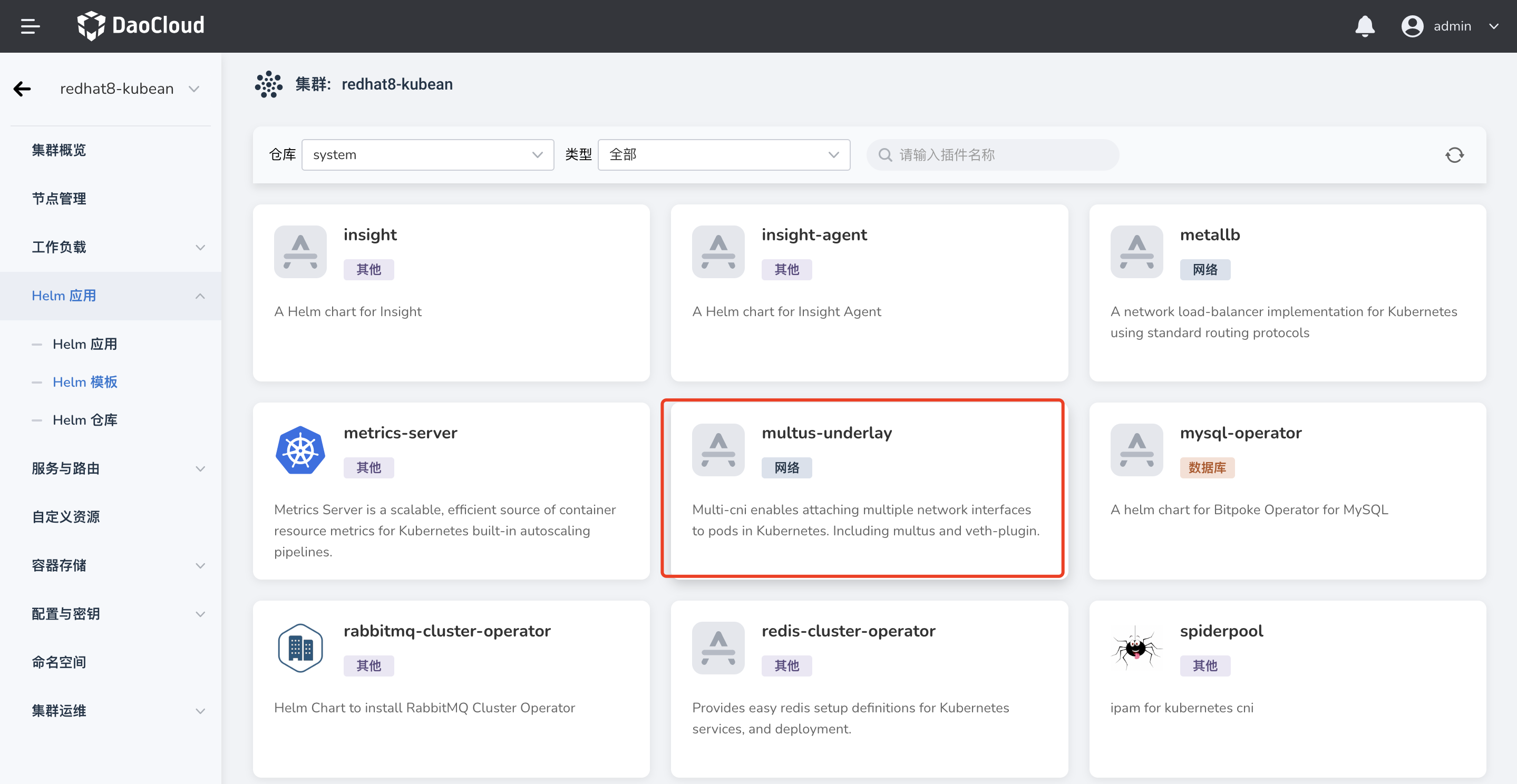
-
进入安装界面,填写基础配置信息。命名空间选择
kube-system,并开启就绪等待: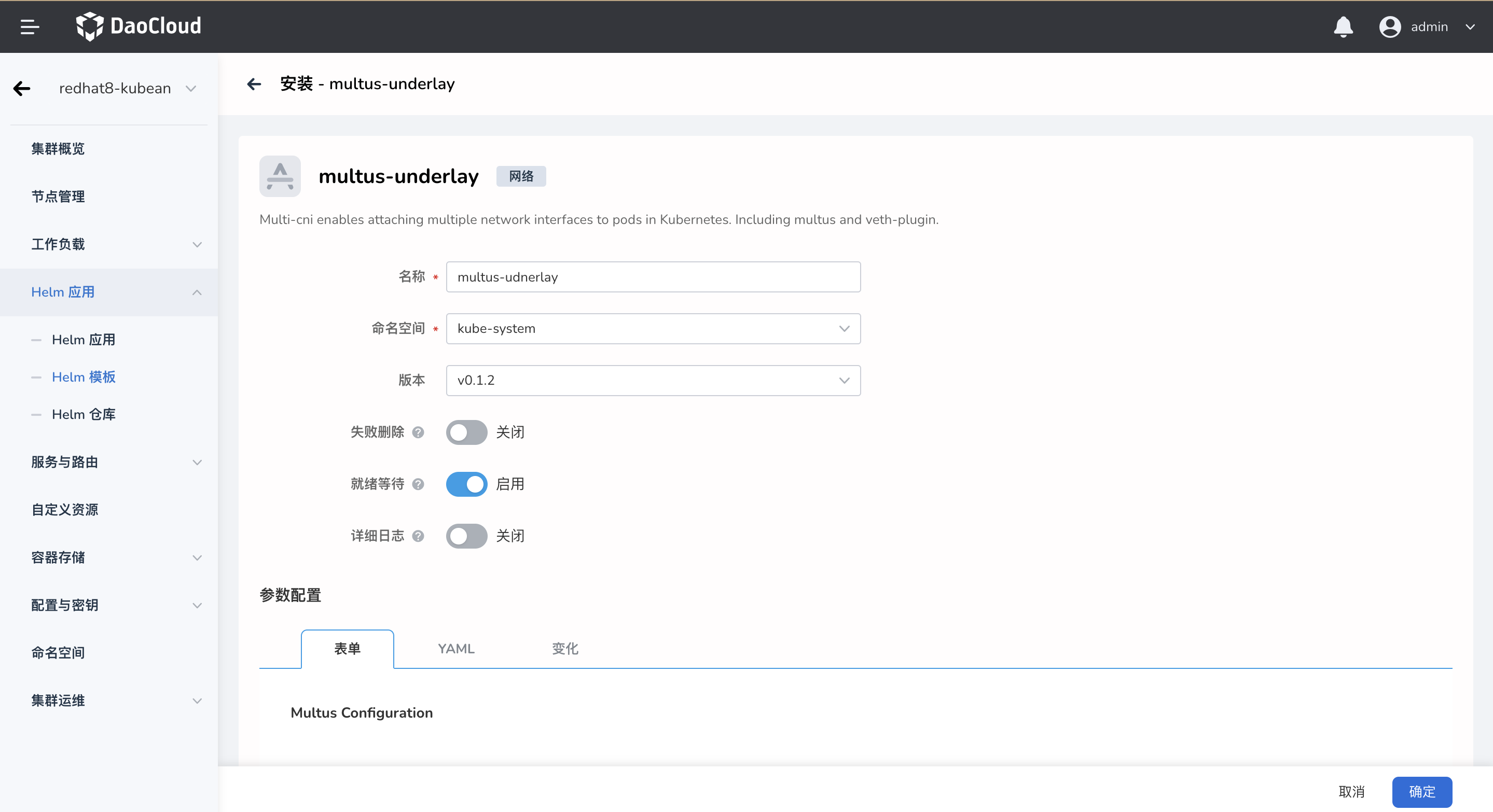
-
为 Multus 配置默认 CNI:
安装 Multus 之前,必须要先安装一种 CNI 作为默认CNI。注意: 保证选择的 Value 必须与集群目前安装的默认 CNI 保持一致。
Note
如果当前是通过 kubean 安装的集群,那么 value 为 calico 或者 cilium 中二选一。 或通过查看主机
/etc/cni/net.d/路径,按照字典顺序第一个 CNI 配置文件的namekey 所对应的 Value 值就为默认 CNI。比如:root@master:~# ls /etc/cni/net.d/ 10-calico.conflist calico-kubeconfig root@master:~# cat /etc/cni/net.d/10-calico.conflist { "name": "k8s-pod-network", "cniVersion": "0.3.1", ...name的值如果为k8s-pod-network,那么这里就应该选中k8s-pod-network。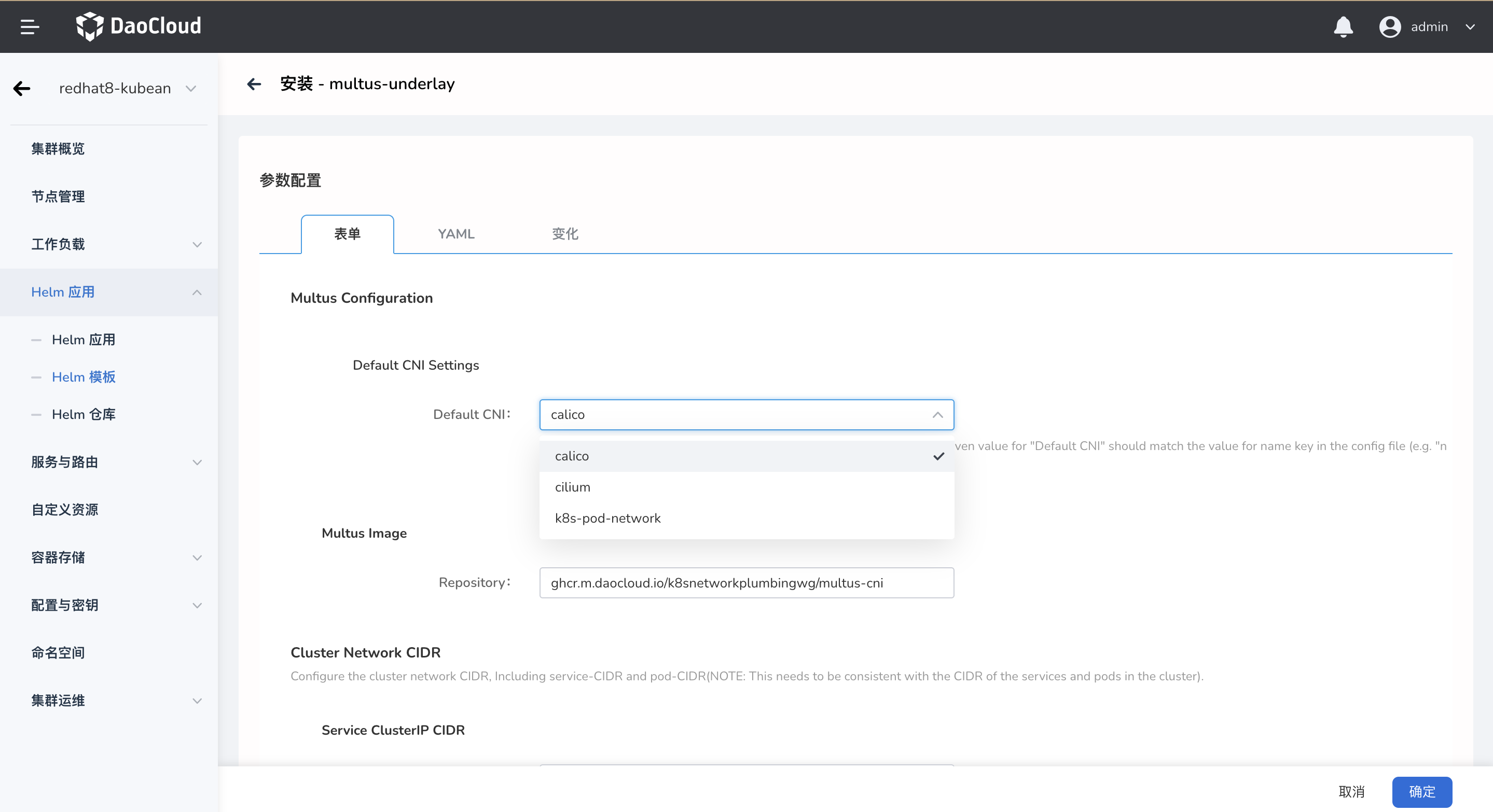
如果当前集群是接入的第三方、calico 为 CNI 的集群,那么这里应该选择为
k8s-pod-network。 同样,也可以通过查看主机上/etc/cni/net.d文件确认。 -
配置目前集群 Service 和 Pod 的 CIDR:
此步骤的目的是告知 Meta-Plugins 集群的 CIDR,Meta-Plugins 会创建对应的路由规则,解决 Underlay CNI 的集群东西向通信问题。
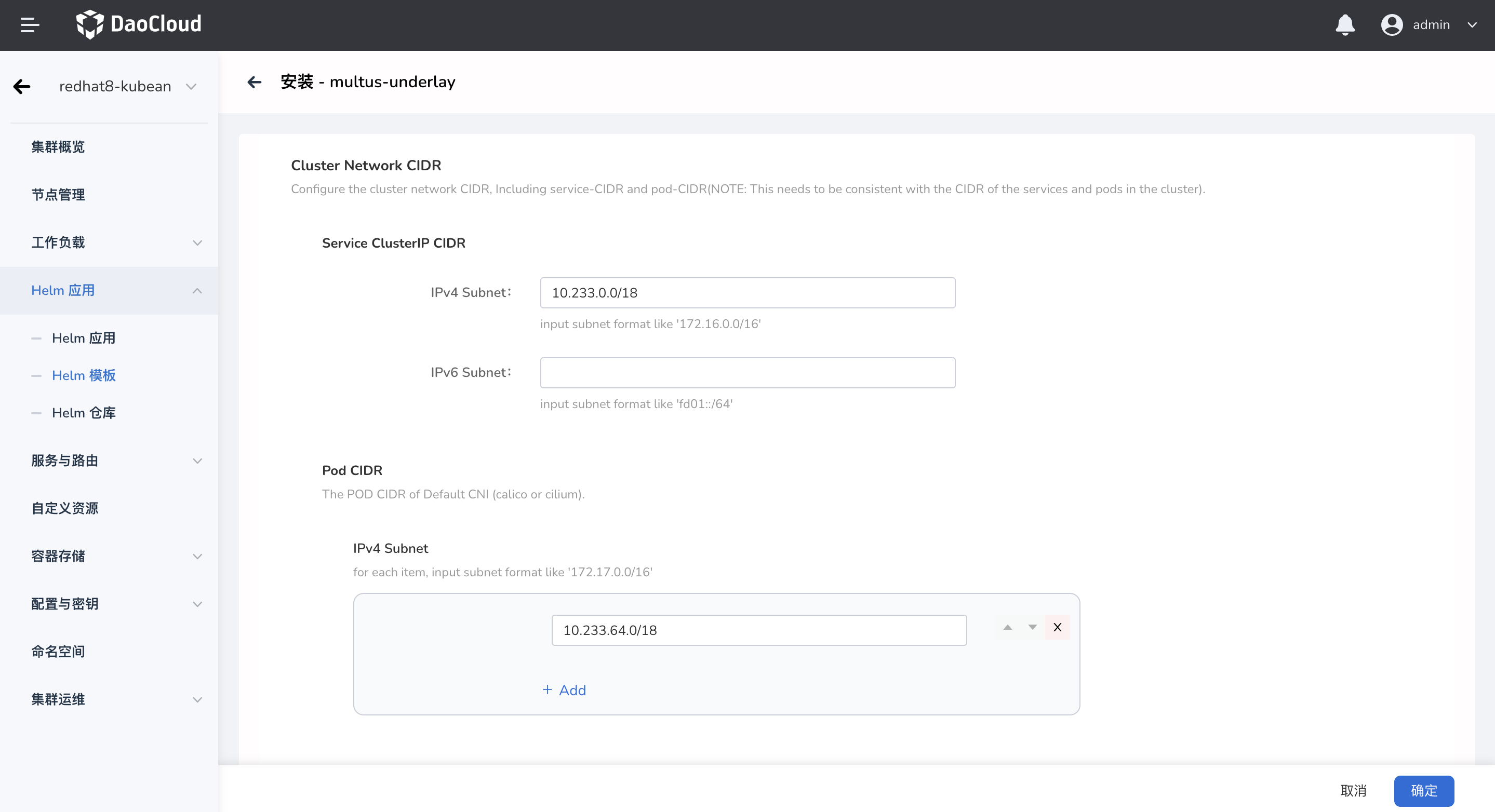
可通过查看
configMap:kube-system/kubeadm-config获取目前集群中 Service 和 Pod 的 CIDR:
Note
如果为双栈集群,也需要填写 IPv6 的地址。 如果 CNI 为 Calico 且 有多个 IP 池,Pod CIDR 可配置多个。
-
安装 MacVLAN(可选,默认安装):
此步骤会根据配置创建 MacVLAN 对应的 Multus CRD 实例:
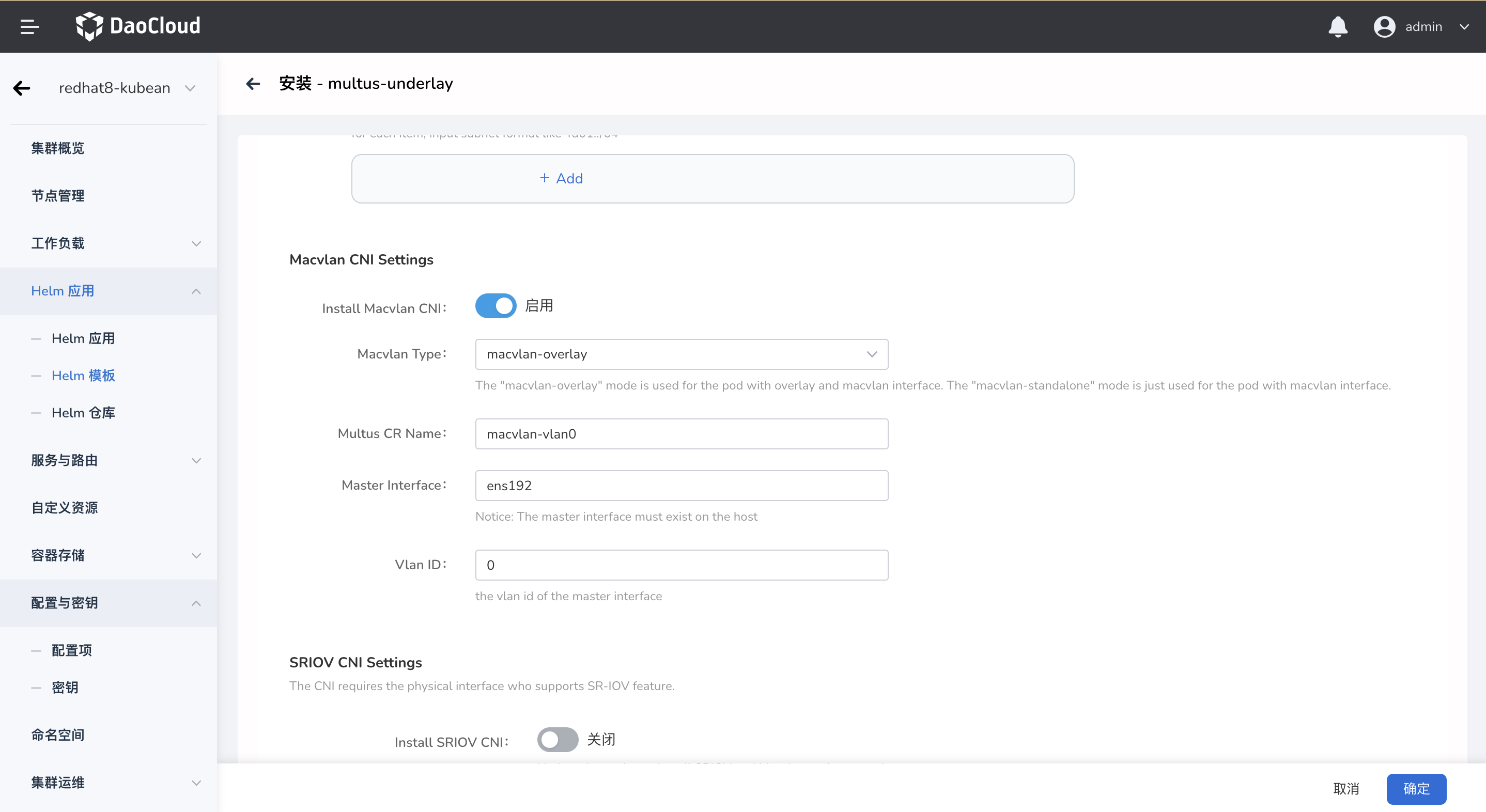
Install Macvlan CNI:true/false,是否创建 MacVLAN 的 Multus CRD 实例。-
Macvlan Type:macvlan-overlay/macvlan-standalone,安装 MacVLAN CRD 实例的类型。macvlan-overlay:此类型下,MacVLAN 会与默认 CNI 搭配使用(比如 Calico),这样会在 Pod 中插入两张网卡。 分别是默认 CNI 和 MacVLAN 的网卡,前者用于解决 Pod 与集群东西向通信问题;后者用于 Pod 集群南北向通信。macvlan-standalone:此类型下,Pod 中只会插入一张 MacVLAN 的网卡,只由其完成与集群东西向和南北向的通信问题。
-
Multus CR Name:Multus CRD 实例的名称。 Master Interface:MacVLAN 主接口的名称。注意:配置的主接口必须存在于主机上,否则 MacVLAN 无法工作。Vlan ID:可选,MacVLAN 主接口的 Vlan tag。
-
安装 SR-IOV(可选,默认不安装):
配置 SR-IOV Multus CRD:
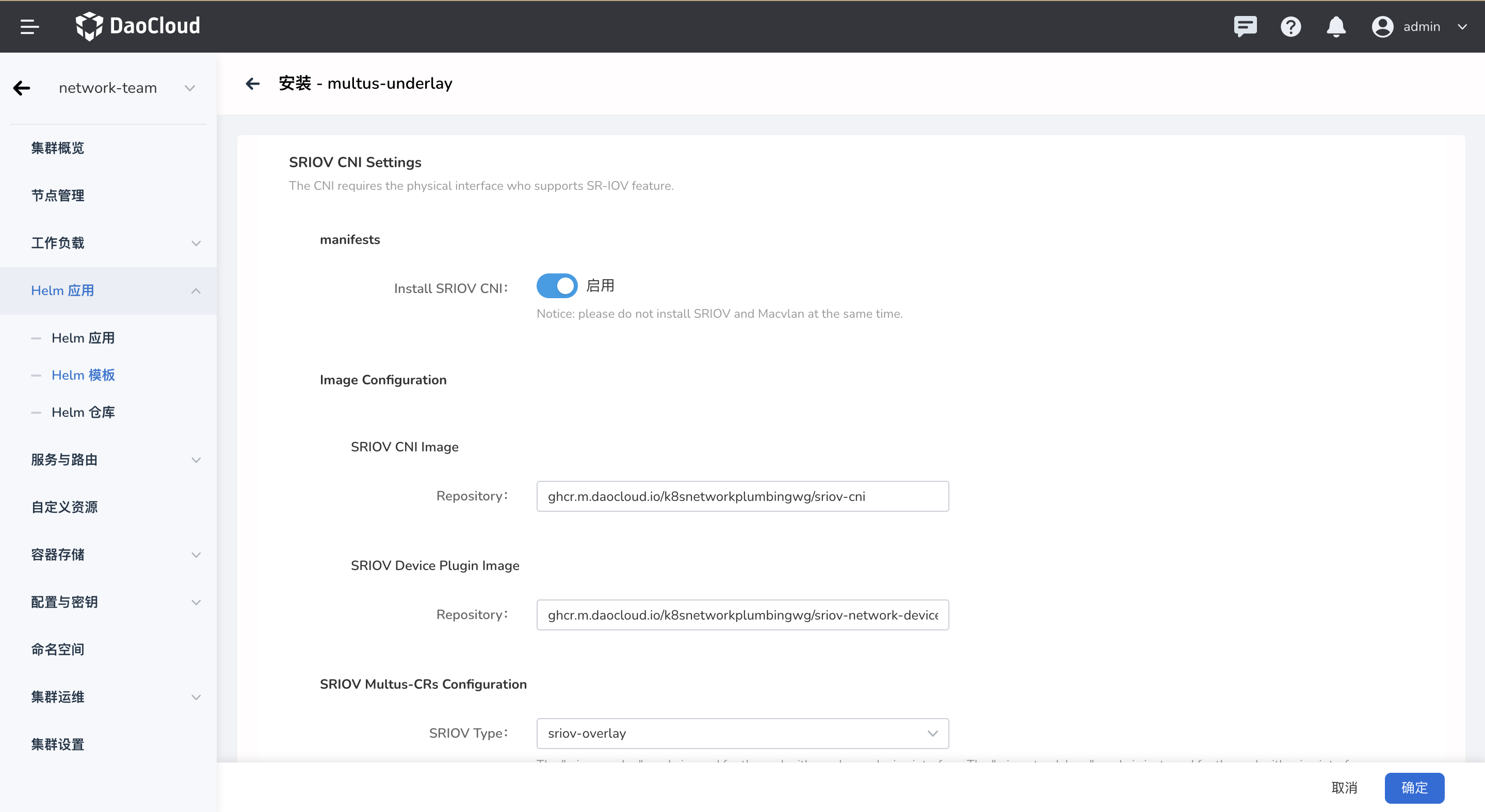
Install SRIOV CNI:是否安装 SR-IOV,默认不安装。SRIOV Type:安装 SR-IOV 的 Multus CRD 实例的类型,有以下几种:sriov-overlay:此类型下,SR-IOV 会与默认 CNI 搭配使用(比如 Calico),这样会在 Pod 中插入两张网卡。 分别是默认 CNI 和 SR-IOV 的网卡,前者用于解决 Pod 与集群东西向通信问题;后者用于 Pod 集群南北向通信。sriov-standalone:此类型下,Pod 中只会插入一张 SR-IOV 的网卡,只由其完成与集群东西向和南北向的通信问题。SRIOV CR Name:Multus CRD 实例的名称。Vlan ID:可选,SR-IOV PF 的 Vlan tag。SRIOV Device Plugin Configuration:用于发现主机上的 SR-IOV PF 和 VF device,筛选方式可以为:vendors、devices、drivers、pfNames。 具体参考 sriov-device-plugin-readme.md。
配置 SR-IOV Net-Device Plugin:
vendors:PCI 设备厂商号,如 '8086' 代表 Inteldevices:PCI 设备型号,如 '154c'drivers:PCI 设备驱动,如 'mlx5_core'pfNames:PF 设备的名称列表
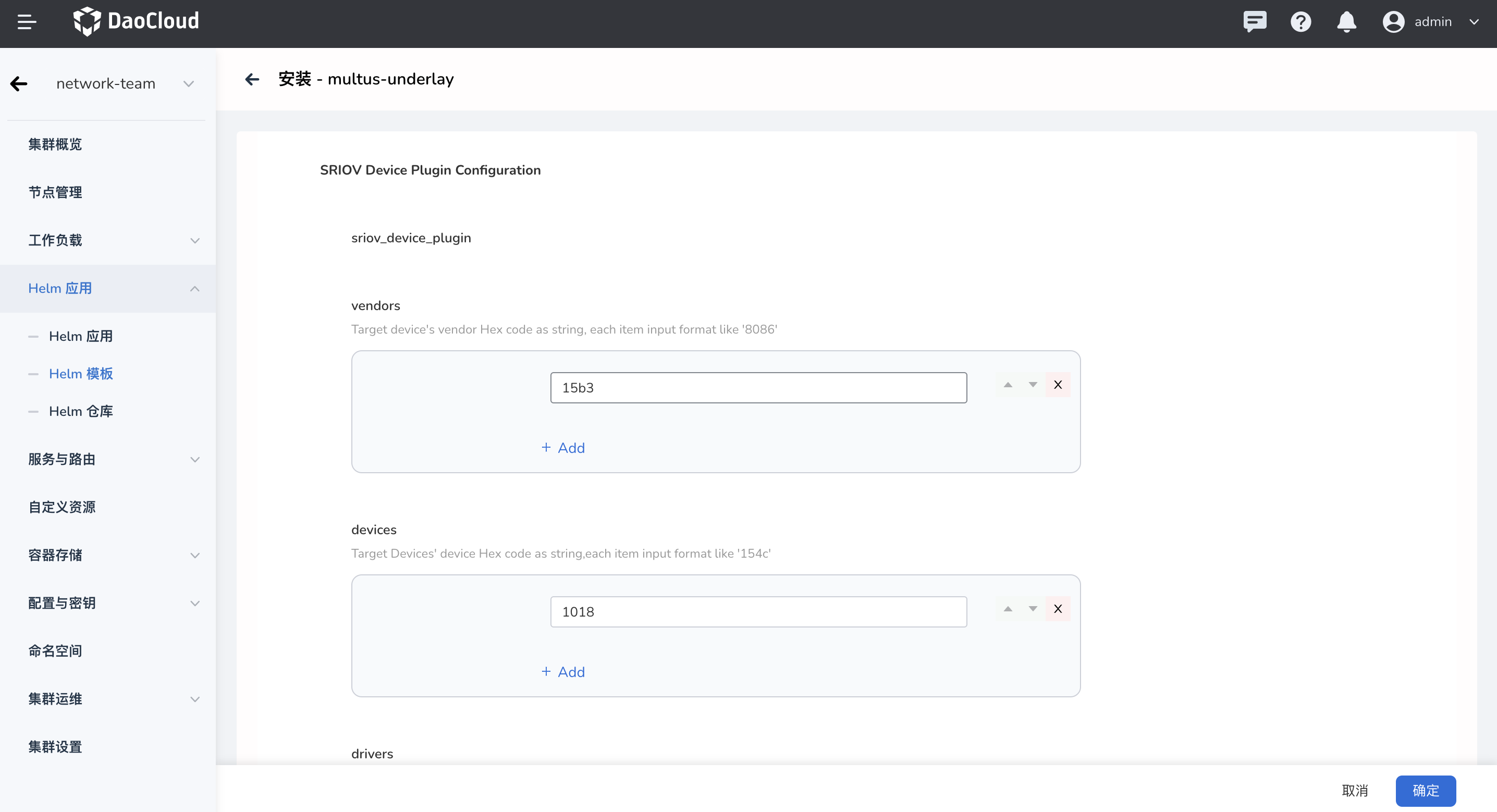
Note
不建议同时启用 MacVLAN 和 SR-IOV。另外启用 SR-IOV 需要硬件支持,安装前确认物理主机的网卡是否支持 SR-IOV。
-
配置完成,点击
安装。
验证¶
-
检查各组件是否正常 Running:
包括 Multus、Meta-plugins、SR-IOV CNI(如果启用)、SRIOV-Device-Plugins(如果启用)。
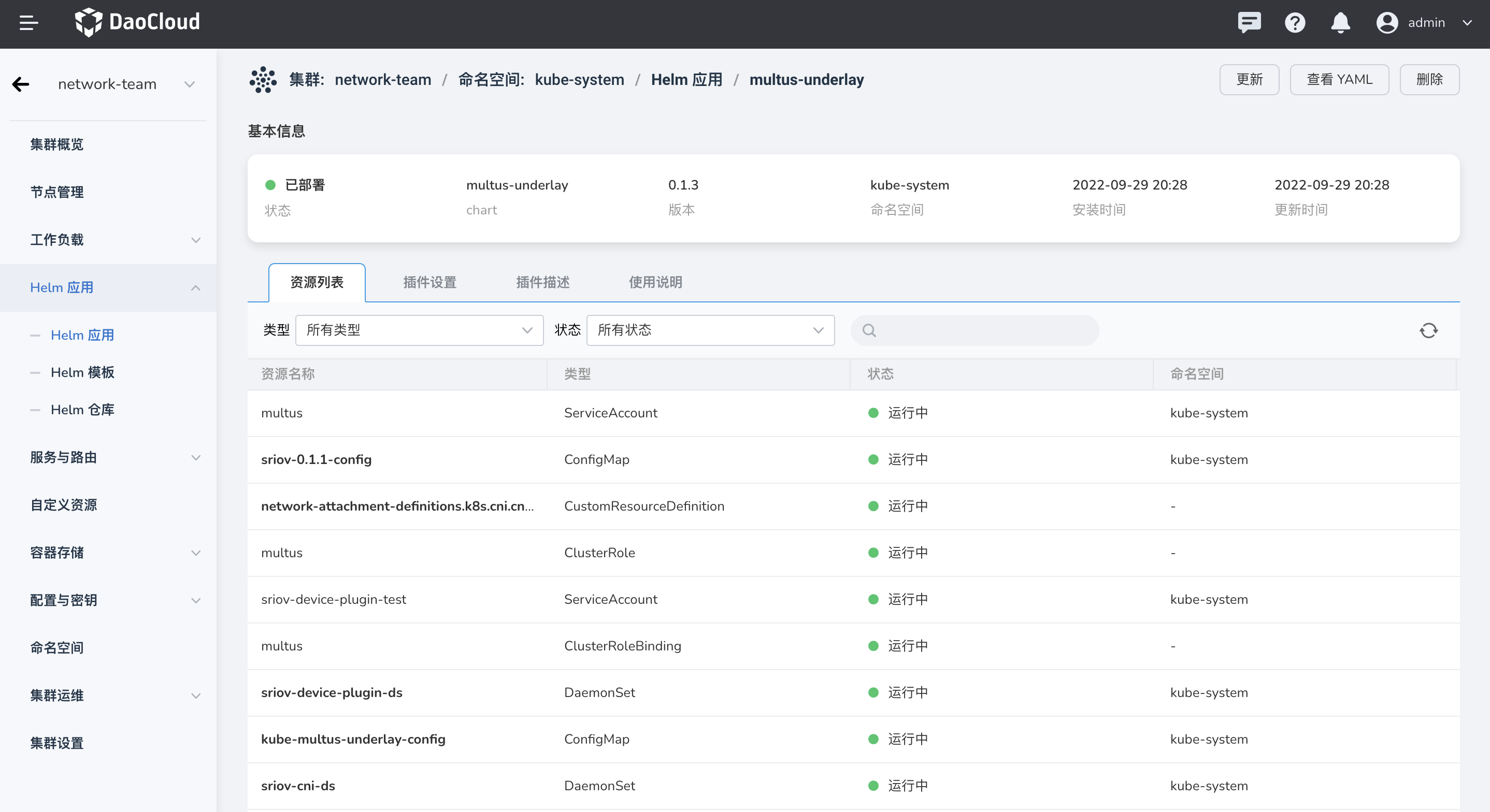
-
创建工作负载,以 MacVLAN 为例:
-
如果 type 为 macvlan-overlay,那么需要在 Pod 的 Annotations 中插入以下的注解:
k8s.v1.cni.cncf.io/networks:表示会在 Pod 中除默认 CNI 之外再插入一张 MacVLAN 网卡。 -
如果 type 为 macvlan-standalone,那么需要在 Pod 的 Annotations 中插入以下的注解:
v1.multus-cni.io/default-network:修改 Pod 的默认网卡。如果不指定,将通过集群默认 CNI 为 Pod 分配第一张网卡。以 type 为 macvlan-overlay 为例:
apiVersion: apps/v1 kind: Deployment metadata: name: macvlan-overlay namespace: default spec: replicas: 2 selector: matchLabels: app.kubernetes.io/instance: dao2048-macvlan-overlay app.kubernetes.io/name: dao2048-macvlan-overlay template: metadata: annotations: ipam.spidernet.io/ippool: |- { "interface": "net1", # (1) "ipv4": [ "172-81-0-1" ], "ipv6": [ "172-81-0-1-v6" ] } k8s.v1.cni.cncf.io/networks: kube-system/macvlan-vlan0 # (2) ...- 指定 Pod 第二张网卡 (net1) 从哪一个 IP 池中分配 IP
-
设置 Pod 第二张网卡
-
ipam.spidernet.io/ippool:指定从哪一个 IP 池为 MacVLAN 网卡分配 IP 地址。 如果不指定,将会从默认池中分配。更多 Spiderpool 使用说明请参考 Spiderpool。 k8s.v1.cni.cncf.io/networks:通过指定 MacVLAN Multus CRD,为 Pod 再分配一张 MacVLAN 网卡 (net1)。
创建成功:
-
-
测试连通性。
可以看到 Pod 的第一张网卡仍然由 Calico 分配,第二张网卡由 MacVLAN 分配:
root@master:~# kubectl exec -it macvlan-overlay-589d6ddc68-kk798 sh kubectl exec [POD] [COMMAND] is DEPRECATED and will be removed in a future version. Use kubectl exec [POD] -- [COMMAND] instead. / # ip a 1: lo: <LOOPBACK,UP,LOWER_UP> mtu 65536 qdisc noqueue state UNKNOWN qlen 1000 link/loopback 00:00:00:00:00:00 brd 00:00:00:00:00:00 inet 127.0.0.1/8 scope host lo valid_lft forever preferred_lft forever inet6 ::1/128 scope host valid_lft forever preferred_lft forever 2: tunl0@NONE: <NOARP> mtu 1480 qdisc noop state DOWN qlen 1000 link/ipip 0.0.0.0 brd 0.0.0.0 4: eth0@if503978: <BROADCAST,MULTICAST,UP,LOWER_UP,M-DOWN> mtu 1430 qdisc noqueue state UP link/ether ba:b0:dc:d9:91:1c brd ff:ff:ff:ff:ff:ff inet 10.253.255.73/32 scope global eth0 valid_lft forever preferred_lft forever inet6 fd00:10:244::eaa:bafd/128 scope global valid_lft forever preferred_lft forever inet6 fe80::b8b0:dcff:fed9:911c/64 scope link valid_lft forever preferred_lft forever 5: net1@if7: <BROADCAST,MULTICAST,UP,LOWER_UP,M-DOWN> mtu 1500 qdisc noqueue state UP link/ether 4e:31:cb:b5:68:13 brd ff:ff:ff:ff:ff:ff inet 172.17.8.193/21 brd 172.17.15.255 scope global net1 valid_lft forever preferred_lft forever inet6 fd00:1033::172:17:8:14b/64 scope global valid_lft forever preferred_lft forever inet6 fe80::4c31:cbff:feb5:6813/64 scope link valid_lft forever preferred_lft forever
测试¶
MacVLAN 网卡的 IP 地址段从宿主机分配,所以在宿主机网络路由可达的情况下,可以直接访问该 Pod 的 MacVLAN 网卡,测试步骤如下:
-
在集群节点中访问
10.253.255.73和172.17.8.193。# ping pod eth0 root@master:~# ping 10.253.255.73 PING 10.253.255.73 (10.253.255.73) 56(84) bytes of data. 64 bytes from 10.253.255.73: icmp_seq=1 ttl=64 time=0.170 ms 64 bytes from 10.253.255.73: icmp_seq=2 ttl=64 time=0.088 ms 64 bytes from 10.253.255.73: icmp_seq=3 ttl=64 time=0.077 ms 64 bytes from 10.253.255.73: icmp_seq=4 ttl=64 time=0.117 ms 64 bytes from 10.253.255.73: icmp_seq=5 ttl=64 time=0.073 ms ^C --- 10.253.255.73 ping statistics --- 5 packets transmitted, 5 received, 0% packet loss, time 4076ms rtt min/avg/max/mdev = 0.073/0.105/0.170/0.035 ms # ping pod net1 root@master:~# ping 172.17.8.193 PING 172.17.8.193 (172.17.8.193) 56(84) bytes of data. 64 bytes from 172.17.8.193: icmp_seq=1 ttl=64 time=0.115 ms 64 bytes from 172.17.8.193: icmp_seq=2 ttl=64 time=0.068 ms 64 bytes from 172.17.8.193: icmp_seq=3 ttl=64 time=0.091 ms 64 bytes from 172.17.8.193: icmp_seq=4 ttl=64 time=0.103 ms ^C --- 172.17.8.193 ping statistics --- 4 packets transmitted, 4 received, 0% packet loss, time 3072ms rtt min/avg/max/mdev = 0.068/0.094/0.115/0.017 ms -
在集群外访问
172.17.8.193。$ ping 172.17.8.193 PING 172.17.8.193 (172.17.8.193): 56 data bytes 64 bytes from 172.17.8.193: icmp_seq=0 ttl=62 time=37.668 ms 64 bytes from 172.17.8.193: icmp_seq=1 ttl=62 time=44.025 ms 64 bytes from 172.17.8.193: icmp_seq=2 ttl=62 time=39.606 ms ^C64 bytes from 172.17.8.193: icmp_seq=3 ttl=62 time=40.599 ms --- 172.17.8.193 ping statistics --- 4 packets transmitted, 4 packets received, 0.0% packet loss round-trip min/avg/max/stddev = 37.668/40.474/44.025/2.305 ms -
访问集群中的 Calico Pod。
root@master:~# kubectl get po -o wide | grep nginx nginx-8f458dc5b-kshpw 1/1 Running 0 2d3h 10.250.186.210 172-17-8-110 <none> <none> nginx-8f458dc5b-wgkpg 1/1 Running 0 46h 10.253.255.72 172-17-8-120 <none> <none> root@master:~# kubectl exec -it macvlan-overlay-b968998d8-mbtbp sh kubectl exec [POD] [COMMAND] is DEPRECATED and will be removed in a future version. Use kubectl exec [POD] -- [COMMAND] instead. / # ping 10.250.186.210 PING 10.250.186.210 (10.250.186.210): 56 data bytes 64 bytes from 10.250.186.210: seq=0 ttl=63 time=0.247 ms 64 bytes from 10.250.186.210: seq=1 ttl=63 time=0.151 ms ^C --- 10.250.186.210 ping statistics --- 2 packets transmitted, 2 packets received, 0% packet loss round-trip min/avg/max = 0.151/0.199/0.247 ms / # ping 10.253.255.72 PING 10.253.255.72 (10.253.255.72): 56 data bytes 64 bytes from 10.253.255.72: seq=0 ttl=62 time=0.596 ms 64 bytes from 10.253.255.72: seq=1 ttl=62 time=0.428 ms 64 bytes from 10.253.255.72: seq=2 ttl=62 time=0.387 ms ^C --- 10.253.255.72 ping statistics --- 3 packets transmitted, 3 packets received, 0% packet loss round-trip min/avg/max = 0.387/0.470/0.596 ms -
访问 ClusterIP。
root@master:~# kubectl get svc | grep kubernetes Kubernetes ClusterIP 172.96.0.1 <none> 443/TCP 78d root@172-17-8-110:~# kubectl get svc | grep nginx nginx-172-17-8-110-v4 NodePort 172.96.53.151 <none> 80:31696/TCP,5201:32137/TCP,12865:31253/TCP 78d nginx-172-17-8-110-v6 NodePort 2001:4860:fd00::85db <none> 80:32452/TCP,5201:32658/TCP,12865:32231/TCP 78d root@master:~# kubectl exec -it macvlan-overlay-5c87d74c46-fzkln sh kubectl exec [POD] [COMMAND] is DEPRECATED and will be removed in a future version. Use kubectl exec [POD] -- [COMMAND] instead. / # curl 172.96.53.151 <!DOCTYPE html> <html> <head> <title>Welcome to nginx!</title> <style> html { color-scheme: light dark; } body { width: 35em; margin: 0 auto; font-family: Tahoma, Verdana, Arial, sans-serif; } </style> </head> <body> <h1>Welcome to nginx!</h1> <p>If you see this page, the nginx web server is successfully installed and working. Further configuration is required.</p> <p>For online documentation and support please refer to <a href="http://nginx.org/">nginx.org</a>.<br/> Commercial support is available at <a href="http://nginx.com/">nginx.com</a>.</p> <p><em>Thank you for using nginx.</em></p> </body> </html>
卸载¶
卸载 Multus-underlay 还需要删除每个节点上的 Multus 配置文件: